Внимание!
Эта wiki об устаревших версиях
Документация к актуальной версии интеграции 1С и телефонии доступна по ссылке
Инструменты пользователя
Инструменты пользователя
Это старая версия документа!
Содержание
Установка и запуск панели телефонии на рабочем месте сотрудника
Панель телефонии - один из инструментов оператора, который помогает ему автоматизировать обработку вызовов. Программа может быть установлена каждому сотруднику индивидуально на их персональные компьютеры или централизованно, если используется терминальный сервер.
Предварительно необходимо установить сервер интеграции (не требуется для АТС Askozia).
Возможны два способа установки и использования:
На персональный компьютер
Пользователь может самостоятельно установить панель телефонии на своем рабочем месте. Программа устанавливается в локальную папку программ пользователя. Для установки права администратора не требуются.
Для установки на персональный компьютер:
- Откройте личный кабинет МИКО https://telefon.miko.ru/personal/update-files/.
- Скачайте и распакуйте дистрибутив панели телефонии 2.0.
- Запустите исполняемый файл Nightbird_x86_v2.X.X.X. Программа установиться и запуститься автоматически.
Файлы программы будут установлены папку C:\Users\%ИмяПользователя%\AppData\Local\Programs\Nightbird. Настройки и логи размещены в папке C:\Users\%ИмяПользователя%\AppData\Roaming\Nightbird.
Запуск панели телефонии
При первом запуске открывает мастер настройки. Программа может работать как SIP-софтфон или интегрироваться с настольным телефоном. Параметры заполняются в зависимости от выбираемого режима работы.
Работа в режиме SIP-софтфона
- Подключите аудио гарнитуру к компьютеру.
- Запустите приложение через ярлык с рабочего стола. Откроется мастер первоначальной настройки.
- На первой странице укажите логин и пароль своего SIP аккаунта (обычно данные для подключения выдает провайдер или администратор офисной АТС). Нажмите Далее.
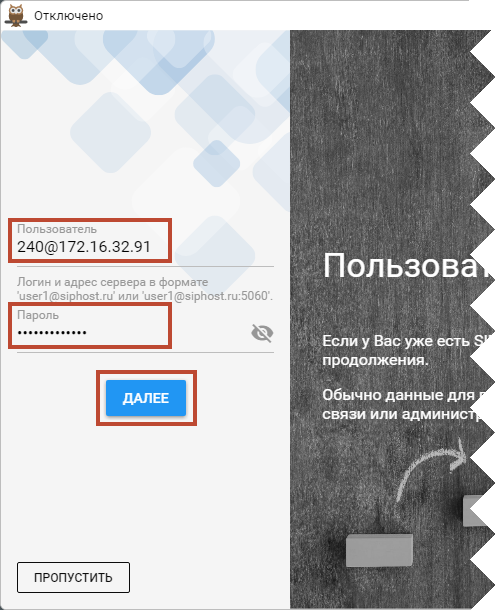
- На следующей странице укажите адрес сервера интеграции (127.0.0.1, если сервер интеграции и панель телефонии установлены на одном компьютере). При работе с Askozia оставьте адрес, который устанавливается по умолчанию. Нажмите Далее.
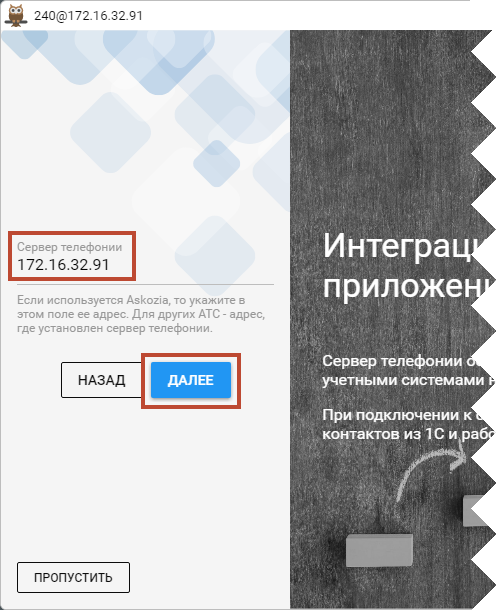
- В появившемся окне будет предложено подключить настольный телефон. Нажмите Пропустить.

- На странице выбора аудио устройств выберите подключенную гарнитуру. Убедитесь, что наушники и микрофон работают исправно. Нажмите Да, если устройство работает. Иначе выберите другое устройство.
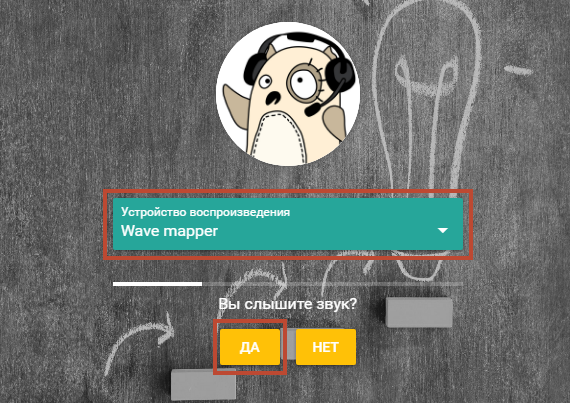
Работа с настольным телефоном
- Запустите приложение через ярлык с рабочего стола. Откроется мастер первоначальной настройки.
- На первой странице нажмите Пропустить.
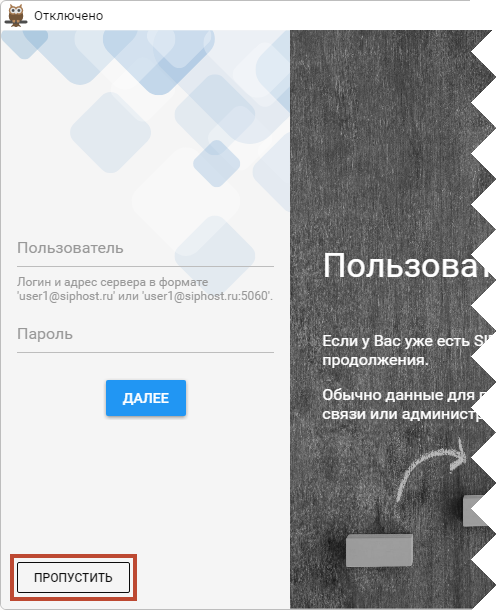
- На следующей странице укажите адрес сервера интеграции (127.0.0.1, если сервер интеграции и панель телефонии установлены на одном компьютере). При работе с Askozia укажите IP адрес, где расположена эта АТС. Нажмите Далее.
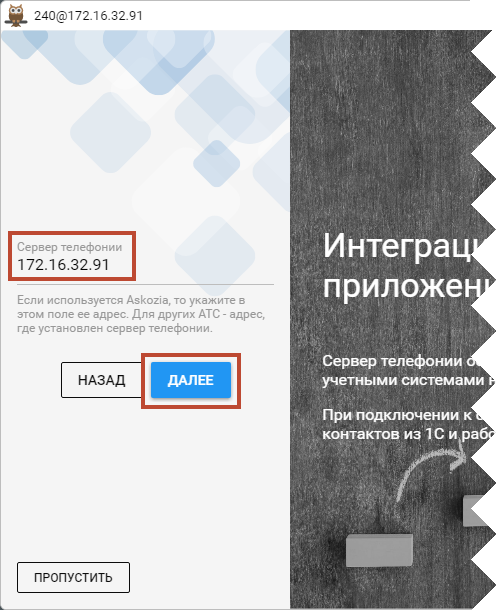
- В появившемся окне будет предложено подключить настольный телефон. Позвоните с настольного телефона на номер, который указан на экране.
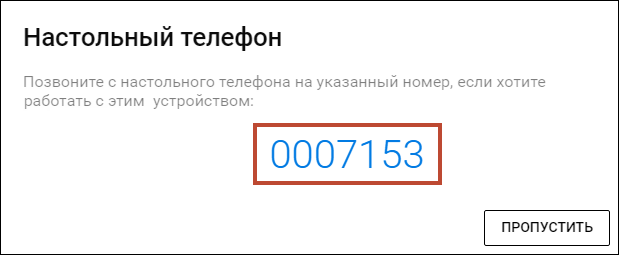
На терминальный сервер
Если Вы не хотите многократно дублировать файлы программы на терминальном сервере, то возможна ручная установка дистрибутива в выбранное место. В этом случае Вам нужно будет самостоятельно вывести ярлык для запуска программы на рабочий стол пользователей. Для установки требуются права администратора.
Для установки на терминальный сервер:
- Скачайте и распакуйте дистрибутив панели телефонии 2.0.
- Запустите командную строку Windows от имени администратора.
- Перейдите в каталог, где находится инсталлятор панели телефонии.
- Выполните команду:
Nightbird_x86_v2.X.X.X.exe /D="c:\Program Files (x86)\MIKO LLC\Nightbird"
- Поместите ярлык для запуска программы на рабочий стол всех пользователей - c:\Users\Public\Desktop.
Запуск панели телефонии с заданным адресом сервера интеграции
Для того, чтобы пользователям не приходилось самостоятельно вводить адрес сервера интеграции, системный администратор может настроить запуск панели телефонии с заданным адресом сервера. Эта опция может быть удобна при работе в терминальном сервере.
Для настройки запуска панели телефонии с заданным адресом:
- Откройте свойства ярлыка для запуска программы.
- Добавьте к значению поля Объект параметр
--server-address=[АдресСервера]. Для данного примера поле будет выглядеть так:"C:\Program Files\MIKO LLC\Nightbird\Nightbird.exe" --server-address=172.16.32.91
- (Опционально) Если все пользователи используют настольные телефоны, то рекомендуется указать параметр
--desk-phone=1."C:\Program Files\MIKO LLC\Nightbird\Nightbird.exe" --server-address=172.16.32.91 --desk-phone=1
В этом случае вместо мастера первоначальной настройки при первом запуске будет открыта форма авторизации.

